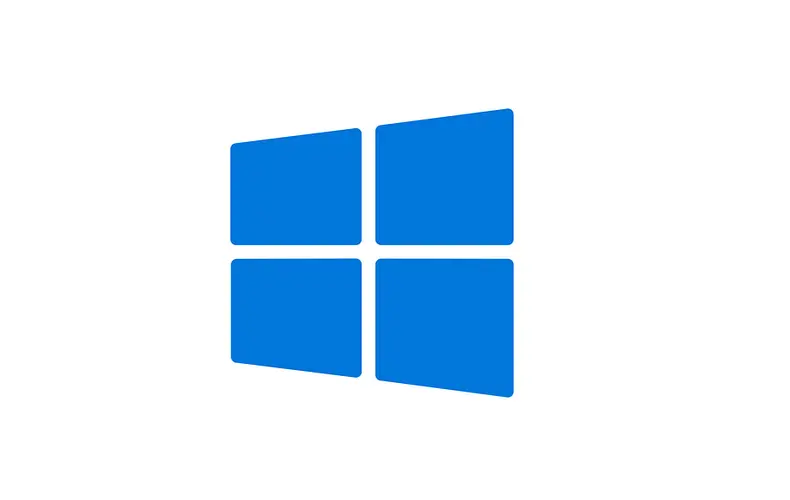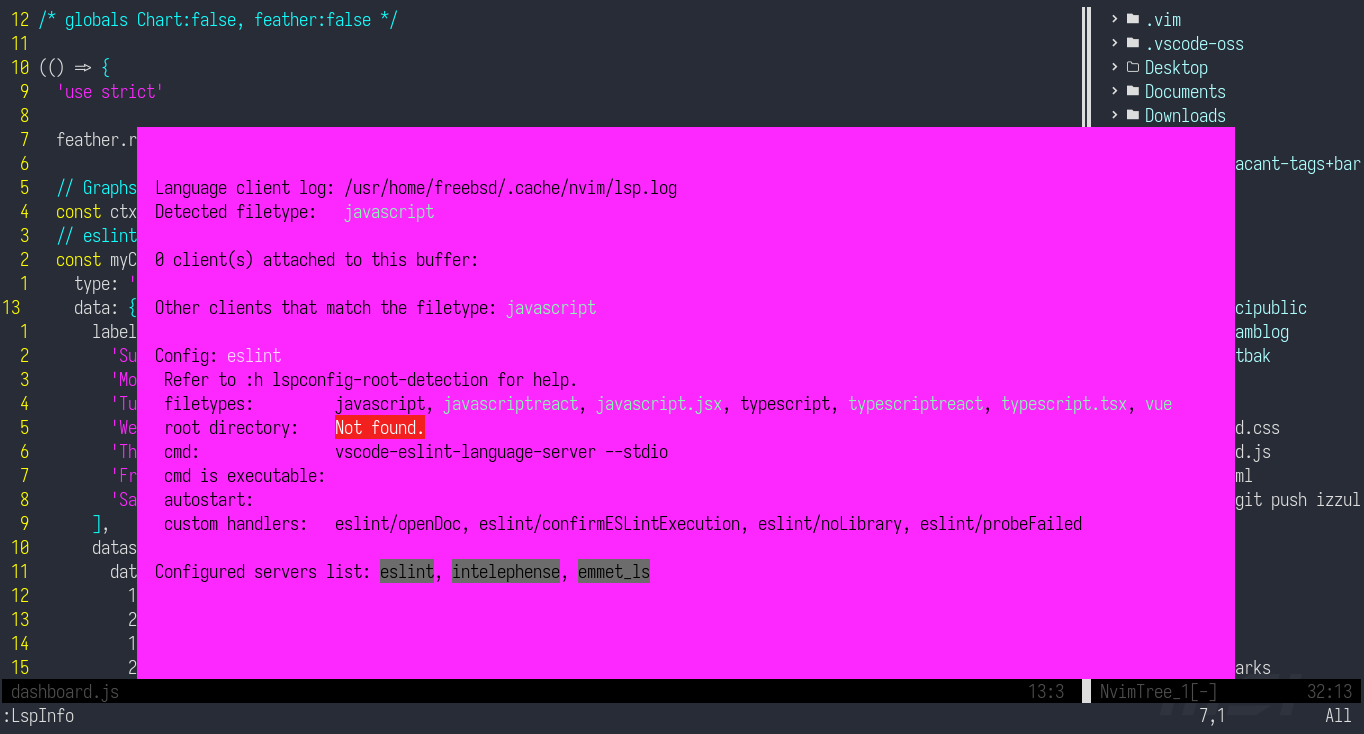Konfigurasi ROFI Menu Keren di Linux
mrfdn.com - Ketika menggunakan DWM anda mungkin akan memutuskan untuk menggunakan ROFI sebagai penampil menu yang akan menggantikan DMENU .
ROFI hadir dengan fitur yang menarik yang akan membuat tampilan desktop linux anda menjadi lebih keren tetapi tetap funsional.
Secara default ROFI hadir dengan tampilan yang sederhana saja. Tanpa icon dan hanya berupa list program yang sudah terinstall di sistem.
Dengan pengaturan ini anda bisa mendapatkan konfigurasi ROFI yang lebih menarik dan bisa disesuaikan dengan tema desktop anda.
Pastikan anda sudah install rofi di sistem anda.
sudo apt install rofi
atau
sudo pacman -S rofi
Konfigurasi ROFI menggunakan config.rasi
Untuk bisa mengganti tampilan rofi, pertama anda harus membuat folder baru bernama “rofi” di dalam folder /home/.config/
mkdir ~/.config/rofi
Di dalamnya anda membuat file baru bernama config.rasi
vim config.rasi
Di dalam file config.rasi masukkan settingan berikut
configuration {
modi: "window,run,ssh,drun";
width: 50;
lines: 20;
columns: 2;
show-icons:true ;
ssh-client: "ssh";
fullscreen: true;
}
@theme: "onedark.rasi" ;
Setelah itu save dan lihat perubahan pada menu rofi anda. Sekarang anda akan menemukan icon pada bagian depan menu rofi.
Sekarang mari mengintegrasikan theme rofi yang baru.
Konfigurasi theme rofi
Secara default theme rofi bisa diakses pada folder /usr/share/rofi/themes. Di sana anda bisa memilih beberapa theme default bawaan rofi.
Untuk bisa menggunakan theme rofi yang baru, anda bisa melakukan dengan 2 cara :
- Ketik
rofi-theme-selectorpada terminal, kemudian pilih theme rofi yang diinginkan. - Buat file theme baru pada folder rofi yang telah dibuat tadi, lalu aktifkan menggunakan file config.rasi yang baru dibuat.
Saya sendiri memilih cara ke-2, karena saya memiliki file theme rofi sendiri dan tidak ingin dicampur dengan file theme bawaan rofi.
Caranya seperti ini,
Pertama masuk ke folder rofi
cd ~/.config/rofi
Kemudian buat file theme rofi
vim namatheme.rasi
Setelah itu copy paste code ini, ini adalah theme dark Rofi yang keren bernama One Dark, didapat dari github .
/*
* ROFI One Dark
*
* Based on OneDark.vim (https://github.com/joshdick/onedark.vim)
*
* Author: Benjamin Stauss
* User: me-benni
*
*/
* {
black: #000000;
red: #eb6e67;
green: #95ee8f;
yellow: #f8c456;
blue: #6eaafb;
mangenta: #d886f3;
cyan: #6cdcf7;
emphasis: #50536b;
text: #dfdfdf;
text-alt: #b2b2b2;
fg: #abb2bf;
bg: #282c34;
spacing: 10;
background-color: transparent;
font: "SF Pro Display 16";
text-color: @text;
}
element-icon {
size: 5ch;
}
window {
transparency: "real";
fullscreen: true;
/*background-color: #282c34dd;*/
background-color: #000000dd;
}
mainbox {
padding: 20% 15%;
}
inputbar {
margin: 0px 0px 20px 0px;
children: [prompt, textbox-prompt-colon, entry, case-indicator];
}
prompt {
text-color: @blue;
}
textbox-prompt-colon {
expand: false;
str: ":";
text-color: @text-alt;
}
entry {
margin: 0px 10px;
}
listview {
spacing: 5px;
dynamic: true;
scrollbar: false;
}
element {
padding: 5px;
text-color: @text-alt;
highlight: bold #95ee8f; /* green */
border-radius: 3px;
}
element selected {
background-color: @emphasis;
text-color: @text;
}
element urgent, element selected urgent {
text-color: @red;
}
element active, element selected active {
text-color: @purple;
}
message {
padding: 5px;
border-radius: 3px;
background-color: @emphasis;
border: 1px;
border-color: @cyan;
}
button selected {
padding: 5px;
border-radius: 3px;
background-color: @emphasis;
}
Save, lalu masuk ke config.rasi lagi kemudian aktifkan theme dengan uncomment theme dan masukkan nama theme yang sudah dibuat.
vim config.rasi
Kemudian cari theme lalu uncomment dan sesuaikan seperti ini :
theme : "namatheme.rasi"
Selesai.
Akhir kata
Demikian tutorial singkat tentang rofi theme. Semoga membantu.

Rafi
- 15 year+ of Linux user.
- 5 years+ blogger and web developer.
Jika artikel yang dibuatnya ternyata bermanfaat, support dengan cara
Trakteer Kasih JajanRelated